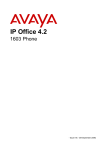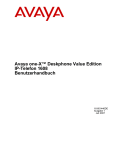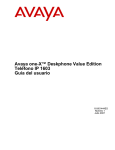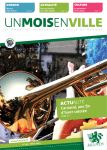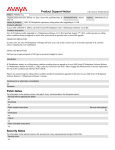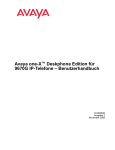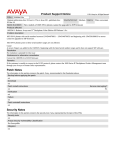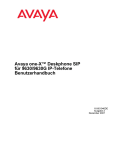Download 1603SIP Handbuch
Transcript
Avaya™ one-X™ Deskphone Value Edition SIP für 1603SW-I IP-Deskphone – Benutzerhandbuch 16-603578 Ausgabe 1 Juni 2010 Hinweis Die Verwendung eines Handys, Mobil- oder GSM-Telefons oder eines Funksprechgerätes in unmittelbarer Nähe eines Avaya IP-Telefons kann Störungen verursachen. Avaya gewährt Endbenutzern eine Lizenz im Rahmen der unten beschriebenen Lizenztypen. Grundsätzlich wird für jeweils eine (1) Geräteeinheit eine (1) Lizenz vergeben, sofern keine andere Anzahl an Lizenzen oder Geräteeinheiten in der Dokumentation oder anderen dem Endbenutzer verfügbaren Materialen angegeben ist. Der Begriff „“designierter Prozessor”" bezeichnet ein einzelnes unabhängiges Computergerät. Der Begriff „“Server”" bezeichnet einen designierten Prozessor, der eine Softwareanwendung für mehrere Benutzer bereitstellt. Der Begriff „“Software”" umfasst die Computerprogramme im Objektcode, die ursprünglich von Avaya lizenziert und schließlich durch den Endbenutzer entweder als autonome Produkte oder in auf der Hardware vorinstallierter Form genutzt werden. Der Begriff „“Hardware”" bezeichnet die Standard-Hardware, die ursprünglich durch Avaya verkauft und schließlich vom Endbenutzer genutzt werden. Haftungsausschluss für Dokumentation Lizenztypen Avaya haftet nur dann für Änderungen, Ergänzungen oder Streichungen der ursprünglich veröffentlichten Fassung dieser Dokumentation, wenn diese Änderungen, Ergänzungen und Streichungen von Avaya vorgenommen wurden. Endnutzer erklären sich einverstanden, Avaya sowie die Handlungsbevollmächtigten, Angestellten und Beschäftigten von Avaya im Falle von Forderungen, Rechtsstreitigkeiten, Ansprüchen und Urteilen auf der Grundlage von oder in Verbindung mit nachträglichen Änderungen, Ergänzungen oder Streichungen in dieser Dokumentation zu entschädigen und von jeglicher Haftung freizustellen, insoweit diese Änderungen, Ergänzungen oder Streichungen vom Endnutzer vorgenommen worden sind. Systembezogene Lizenz (DS, Designated System). Der Endbenutzer darf jeweils nur eine Kopie der Software auf einem designierten Prozessor installieren und verwenden, sofern keine andere Anzahl an designierten Prozessoren in der Dokumentation oder anderem dem Endbenutzer verfügbaren Material angegeben ist. Ggf. muss der Endbenutzer den designierten Prozessor bzw. die designierten Prozessoren nach Typ, Seriennummer, Funktionsschlüssel, Standort oder anderen speziellen Angaben gegenüber Avaya ausweisen oder Avaya diese Informationen auf speziell dafür eingerichteten elektronischen Wegen mitteilen. Es wurden angemessene Anstrengungen unternommen, um sicherzustellen, dass die in diesem Dokument enthaltenen Informationen vollständig und korrekt sind. Avaya Inc. übernimmt jedoch keine Haftung für eventuelle Fehler. Avaya behält sich das Recht vor, die in diesem Dokument enthaltenen Informationen ohne entsprechende Mitteilung an eine Person oder Organisation zu ändern und zu korrigieren. Hinweis Haftungsausschluss für Links Avaya haftet nicht für die Inhalte oder die Verlässlichkeit von Websites, zu denen auf dieser Website oder in dieser/diesen Dokumentation(en) von Avaya ein Link besteht. Avaya haftet nicht für die Verlässlichkeit von auf diesen Websites enthaltenen Informationen, Aussagen oder Inhalten und unterstützt nicht notwendigerweise die Produkte, Dienstleistungen oder Informationen, die auf diesen beschrieben oder angeboten werden. Avaya kann nicht garantieren, dass diese Links jederzeit funktionieren, und hat keinen Einfluss auf die Verfügbarkeit dieser Websites. Garantie Avaya gewährt eine eingeschränkte Garantie auf dieses Produkt. Die Bedingungen der eingeschränkten Garantie können Sie Ihrem Kaufvertrag entnehmen. Die normalen Garantiebedingungen von Avaya sowie Informationen über den Support, der Avaya-Kunden und Dritten während der Garantiezeit für dieses Produkt angeboten wird, finden Sie auf der Avaya-Support-Website: http://www.avaya.com/support. Sollten Sie das Produkt von einem autorisierten Avaya-Händler außerhalb der USA oder Kanada erworben haben, beachten Sie bitte, dass die Garantie nicht von Avaya, sondern vom betreffenden Avaya-Händler gewährt wird. Lizenzen Die Lizenzbestimmungen für die Software, die auf der Avaya-Website unter HTTP://SUPPORT.AVAYA.COM/LICENSEINFO/ aufgeführt sind, gelten für jede Person, die Software von Avaya herunterlädt, nutzt und/oder installiert, die im Rahmen eines Kaufvertrags mit Avaya bzw. einem autorisierten Avaya-Händler von Avaya Inc., einem Avaya-Partner bzw. einem autorisierten Avaya-Händler bezogen wurde. Sofern mit Avaya nicht schriftlich anderslautend vereinbart, gewährt Avaya diese Lizenz nicht, wenn die Software nicht von Avaya, einem AvayaPartner oder einem autorisierten Avaya-Händler erworben wurde. Avaya behält sich zudem das Recht vor, gegen Sie und jede Person, die diese Software ohne Lizenz nutzt oder verkauft, gerichtlich vorzugehen. Mit der Installation, dem Download oder der Nutzung der Software bzw. mit dem Einverständnis zu Installation, Download oder Nutzung durch andere akzeptieren Sie in Ihrem eigenen Namen und im Namen des Unternehmens, für das Sie die Software installieren, herunterladen oder nutzen (nachfolgend als “Sie” bzw. “Endbenutzer” bezeichnet) diese Nutzungsbedingungen und gehen einen rechtsgültigen Vertrag zwischen Ihnen und Avaya Inc. oder dem betreffenden Avaya-Partner ein (“Avaya”). 2 Shrinkwrap-Lizenz (SR). In Bezug auf Software, die Elemente von Drittanbietern beinhaltet, darf der Endbenutzer die Software in Übereinstimmung mit den Geschäftsbedingungen der geltenden Lizenzbestimmungen installieren und anwenden, wie etwa die „“Shrinkwrap”"oder „“Clickwrap”"-Lizenz, die der Software beigefügt ist oder in Bezug auf diese angewendet werden kann („“Shrinkwrap-Lizenz”"). Der Wortlaut der Shrinkwrap-Lizenz ist bei Avaya auf Anfrage des Endbenutzers erhältlich (weitere Informationen finden Sie unter „“Komponenten von Drittanbietern”"). Copyright Sofern nicht ausdrücklich anderslautend festgelegt, dürfen die Materialen auf dieser Website, in der/den Dokumentation(en) und im/in den Produkt(en) von Avaya nicht genutzt werden. Sämtliche Inhalte auf dieser Website, in den Dokumentationen und in den Produkten von Avaya, darunter die Auswahl, Anordnung und Gestaltung des Inhalts, sind Eigentum von Avaya oder seinen Lizenzgebern. Sie sind urheberrechtlich sowie durch sonstige geistige Eigentumsrechte, darunter die Rechte sui generis zum Schutze von Datenbanken, geschützt. Es ist Ihnen nicht gestattet, den Inhalt, darunter Code und Software, zur Gänze oder teilweise zu ändern, zu kopieren, zu vervielfältigen, neu zu veröffentlichen, hochzuladen, im Internet zu veröffentlichen, zu übertragen oder zu vertreiben. Die unbefugte, ohne ausdrückliche und schriftliche Genehmigung von Avaya erfolgende Vervielfältigung, Weiterleitung, Verbreitung, Speicherung und/oder Nutzung kann unter dem geltenden Recht straf- oder zivilrechtlich verfolgt werden. Komponenten von Drittanbietern Bestimmte im Produkt enthaltene Softwareprogramme oder Teile davon („“Drittanbieterkomponenten”"). Diese können die Bestimmungen zur Nutzung bestimmter Teile des Produkts erweitern oder einschränken („“Drittanbieterbestimmungen”"). Informationen zum weitergegebenen Linux-Quellcode (gilt für Produkte mit dem Quellcode des LinuxBetriebssystems) sowie zur Ermittlung der Urheberrechtsinhaber der Drittanbieterkomponenten und der für sie geltenden Drittanbieterbestimmungen erhalten Sie auf der Support-Website von Avaya unter: http://www.avaya.com/support/Copyright/. Verhindern von Gebührenbetrug „“Gebührenbetrug”" ist die unberechtigte Nutzung Ihres Telekommunikationssystems durch eine unberechtigte Partei (z. B. Personen, die keine Angestellten, Handlungsbevollmächtigte oder Auftragnehmer sind und die nicht im Auftrag Ihrer Firma arbeiten). Sie sollten sich darüber im Klaren sein, dass Gebührenbetrug in Verbindung mit Ih- Avaya™ one-X™ Deskphone Value Edition SIP für 1603SW-I IP-Deskphone – Benutzerhandbuch Juni 2010 rem System möglich ist und gegebenenfalls zu erheblichen zusätzlichen Gebühren für Ihre Telekommunikationsdienste führen kann. Einschreiten von Avaya im Betrugsfall Wenn Sie vermuten, dass Sie Opfer eines Gebührenbetrugs geworden sind, oder Sie technische Hilfe oder Unterstützung benötigen, erreichen Sie die Hotline des technischen Kundendiensts zur Hilfe bei Gebührenbetrug unter +1-800-643-2353 für Kanada und die USA. Weitere Support-Telefonnummern finden Sie auf der Support-Website von Avaya: http://www.avaya.com/support/. Wenn Sie potenzielle Sicherheitslücken von Avaya-Produkten erkennen, sollten Sie Avaya darüber informieren, indem Sie eine E-Mail an folgende Adresse senden: [email protected]. Marken Alle anderen Marken sind Eigentum der jeweiligen Eigentümer. Herunterladen von Dokumenten Die jeweils aktuellste Version der Dokumentation finden Sie auf der Avaya-Support-Website http://www.avaya.com/support. Avaya Support Sie können sich bei Problemen oder Fragen bezüglich Ihres Produkts telefonisch an Avaya wenden. Die Support-Telefonnummer in den Vereinigten Staaten ist 1-800-242-2121. Weitere Support-Telefonnummern finden Sie auf der Avaya-Website http://www.avaya.com/support. Avaya™ one-X™ Deskphone Value Edition SIP für 1603SW-I IP-Deskphone – Benutzerhandbuch Juni 2010 3 4 Avaya™ one-X™ Deskphone Value Edition SIP für 1603SW-I IP-Deskphone – Benutzerhandbuch Juni 2010 Inhalt Kapitel 1: Einführung in das SIP-Telefon 1603SW-I...............................................................7 Übersicht der Telefontasten und Funktionen.....................................................................................................8 LEDs...............................................................................................................................................................10 Symbole im Telefondisplay..............................................................................................................................10 Papieretiketten.................................................................................................................................................11 Kapitel 2: An- und Abmelden bei Ihrem Telefon...................................................................13 Anmelden bei Ihrer Telefonnebenstelle...........................................................................................................13 Abmeldung von Ihrem Telefon........................................................................................................................13 Kapitel 3: Anrufe tätigen.........................................................................................................15 Einen Anruf tätigen..........................................................................................................................................15 Wahlwiederholung...........................................................................................................................................15 Kapitel 4: Anrufe tätigen und annehmen..............................................................................17 Anrufe annehmen............................................................................................................................................17 Anruf stumm schalten.....................................................................................................................................17 Einen Anruf auf Halten setzen........................................................................................................................18 Einen Anruf umlegen.......................................................................................................................................18 Kapitel 5: Konferenzschaltungen...........................................................................................19 Konferenzschaltung herstellen........................................................................................................................19 Eine auf Halten gesetzte Person in eine Konferenz aufnehmen.....................................................................19 Ein Konferenzgespräch auf Halten setzen......................................................................................................20 Den zuletzt zugeschalteten Teilnehmer aus einem Konferenzgespräch nehmen...........................................20 Kapitel 6: Nachrichten abrufen..............................................................................................21 Bei Voicemail anmelden..................................................................................................................................21 Kapitel 7: Erweiterte Telefonfunktionen................................................................................23 Kapitel 8: Avaya-Menü............................................................................................................25 Anpassen der Helligkeit oder des Kontrasts des Displays..............................................................................25 Ändern des Rufsignals....................................................................................................................................26 Tasten-Klicktöne ein- und ausschalten............................................................................................................26 Fehlertöne ein- oder ausschalten....................................................................................................................26 Optische Rufsignale ein- oder ausschalten.....................................................................................................27 Einstellen von Automatic Gain Control............................................................................................................27 Die Sprache ändern........................................................................................................................................28 Anzeigen der Netzwerkinformationen.............................................................................................................28 Index.........................................................................................................................................29 Avaya™ one-X™ Deskphone Value Edition SIP für 1603SW-I IP-Deskphone – Benutzerhandbuch Juni 2010 5 6 Avaya™ one-X™ Deskphone Value Edition SIP für 1603SW-I IP-Deskphone – Benutzerhandbuch Juni 2010 Kapitel 1: Einführung in das SIP-Telefon 1603SW-I Das Telefon 1603SW-I ist ein SIP-Telefon mit mehreren Leitungen für den Einsatz in Unternehmen mit den Anrufbearbeitungssystemen Avaya Aura™Communication Manager und Avaya Aura™Session Manager oder Unternehmen, die das Anrufbearbeitungssystem Avaya Aura™Midsize Business Template verwenden.Das SIP-Telefon 1603SW-I stellt Ihnen praktische Funktionen und Dienste zur Verfügung, wie etwa die Tasten für Konferenz, Übertragung, Halten und Wahlwiederholung sowie ein Menü mit Optionen und Einstellungen zur Anpassung Ihres Telefons an Ihre persönlichen Bedürfnisse. Möglicherweise stehen auf Ihrem Telefon nicht alle in diesem Benutzerhandbuch beschriebenen Funktionen zur Verfügung. Wenn Sie feststellen, dass eine Funktion nicht verfügbar ist, wenden Sie sich an Ihren Systemadministrator. Avaya™ one-X™ Deskphone Value Edition SIP für 1603SW-I IP-Deskphone – Benutzerhandbuch Juni 2010 7 Einführung in das SIP-Telefon 1603SW-I Übersicht der Telefontasten und Funktionen Nr. 8 Name Beschreibung 1 LED-Nachrichtenanzeige Eines rotes Lämpchen in der rechten oberen Ecke des Telefons zeigt an, wenn Sie Sprach-Mail-Nachrichten haben.Wenn Optische Rufsignale aktiviert sind, blinkt dieses Lämpchen bei eingehenden Anrufen. 2 Telefondisplay Das Telefondisplay verfügt über zwei Zeilen. Das Telefondisplay zeigt die Rufnummer des Anrufers oder angerufenen Avaya™ one-X™ Deskphone Value Edition SIP für 1603SW-I IP-Deskphone – Benutzerhandbuch Juni 2010 Übersicht der Telefontasten und Funktionen Nr. Name Beschreibung Teilnehmers, Benutzeroptionen sowie weitere nützliche Informationen zur Verwendung des Telefons an. 3 Anrufanzeige- Es gibt 3 Tasten, die vom Systemadministrator als Leitungstastasten ten programmiert werden können. Die Leitungstaste ganz rechts kann als Leitungs- oder Funktionstaste programmiert werden. Siehe Leitungs-/Funktionstasten unten für weitere Informationen Drücken Sie eine Leitungstaste, um einen Anruf zu tätigen, anzunehmen oder ein auf Halten gesetztes Gespräch fortzusetzen. Weitere Informationen über die LEDS für die Anrufanzeigetasten finden Sie unter LEDs auf Seite 10. 4 Leitungs-/ Funktionstaste Die Leitungstaste ganz rechts kann vom Systemadministrator als Leitungs- oder Funktionstaste programmiert werden. Die Funktionstasten können als automatische Wähltaste programmiert und zum Wählen von Voicemail-Optionen, Kurzwahl oder Funktionscodes eingerichtet werden. Weitere Informationen zu Zugangscodes finden Sie unter Erweiterte Telefonfunktionen auf Seite 23. 5 Konferenz Drücken Sie die Taste CONFERENCE, um einem laufenden Konferenzgespräch einen weiteren Teilnehmer hinzuzufügen. 6 Umlegen Drücken Sie die Umlegen-Taste, um einen Anruf an eine andere Nummer umzuleiten. 7 Trennen Drücken Sie die Trennen-Taste, um die aktive Verbindung zu trennen. Drücken Sie während einer Konferenzschaltung die Trennen-Taste, um den Teilnehmer zu trennen, der der Konferenzschaltung zuletzt zugeschaltet worden ist. 8 Wahlwiederholung Drücken Sie die Taste Wahlwiederholung, um die zuletzt gewählte Nummer zu wählen. 9 Mikrofon Das omnidirektionale Mikrofon sendet und empfängt Signale aus allen Richtungen. 10 Stumm Drücken Sie die Taste Stumm, um das Mikrofon im Hörer oder im Freisprechtelefon stummzuschalten. Um die Stummschaltung aufzuheben, drücken Sie die Taste Stumm noch einmal. 11 Lautstärke Drücken Sie + oder - auf der Lautstärke-Taste, während der Hörer, das Headset oder der Lautsprecher benutzt werden, um deren Lautstärke zu regeln. Drücken Sie zur Lautstärkeregulierung des Anruftons + oder - auf der Lautstärke-Taste, während Hörer und Lautsprecher inaktiv sind. 12 Lautsprecher Drücken Sie die Lautsprecher-Taste zur Verwendung der Freisprecheinrichtung. 13 Avaya-Menü Drücken Sie die Taste A, um das Avaya-Menü aufzurufen. Drücken Sie die Taste A zwei Mal, um das Avaya-Menü zu verlassen. Das Avaya-Menü bietet Ihnen Optionen zur Anpassung Avaya™ one-X™ Deskphone Value Edition SIP für 1603SW-I IP-Deskphone – Benutzerhandbuch Juni 2010 9 Einführung in das SIP-Telefon 1603SW-I Nr. Name Beschreibung Ihrer Telefoneinstellungen, Auswahl der Displaysprache, Ansicht der Netzwerkinformationen und zur Abmeldung. 14 Halten Drücken Sie die Halten-Taste, um ein laufendes Gespräch auf Halten zu setzen. LEDs Alle Leitungstasten besitzen zwei LEDs, eine grüne und eine rote, um den jeweiligen Status der Leitung anzuzeigen. Dieser Status ist daran zu erkennen, ob die LED aufleuchtet, nicht leuchtet oder blinkt, wie in der folgenden Tabelle erläutert. Tabelle 1: /LeitungsanzeigetastenLEDs für die Anrufanzeigetaste LED Beschreibung Grünes und rotes Dauerlicht Leitungstaste ist aktiv. Langsames grünes Blinken und rotes Dauerlicht Leitungstaste läutet. Schnelles grünes Blinken Leitungstaste ist auf Halten gesetzt. Sehr schnelles grünes Blinken Anruf wird weitergeleitet oder in Konferenzschaltung gelegt. Rotes Dauerlicht Die Anrufanzeigetaste ist ausgewählt und wird verwendet, wenn Sie den Hörer abnehmen. Aus Leitungstaste ist verfügbar. Symbole im Telefondisplay Die Symbole im Telefondisplay informieren Sie über den Status einer Verbindung und bieten Navigationsmöglichkeiten. Die im Telefondisplay angezeigten Symbole werden in der folgenden Tabelle erläutert. Symbol Beschreibung Rufsignal eines eingehenden Anrufs. Anruf ist aktiv. Anruf wird gehalten. 10 Avaya™ one-X™ Deskphone Value Edition SIP für 1603SW-I IP-Deskphone – Benutzerhandbuch Juni 2010 Papieretiketten Symbol Beschreibung Anruf wird normal gehalten (bei Verwendung der Konferenz- oder Rufumlegungsfunktion). Konferenzschaltung ist aktiv. Konferenzschaltung wird gehalten. Papieretiketten Neben jeder /LeitungsanzeigetastenAnrufanzeigetaste und der Funktionstaste befindet sich eine Tastenbeschriftung. Dieses Etikett gibt die Leitungsnummer bzw. die Funktion an, die der jeweiligen Taste von Ihrem Systemadministrator zugewiesen worden ist. Sie können die Etiketten entfernen, wenn Sie sie ändern oder ein leeres Etikett beschriften möchten. Für Ihr Telefon sind ebenfalls gedruckte Etiketten erhältlich. Weitere Informationen erhalten Sie von Ihrem Systemadministrator. Avaya™ one-X™ Deskphone Value Edition SIP für 1603SW-I IP-Deskphone – Benutzerhandbuch 11 Juni 2010 Einführung in das SIP-Telefon 1603SW-I 12 Avaya™ one-X™ Deskphone Value Edition SIP für 1603SW-I IP-Deskphone – Benutzerhandbuch Juni 2010 Kapitel 2: An- und Abmelden bei Ihrem Telefon Durch An- und Abmelden bleiben Ihre persönlichen Optionen erhalten, wenn Sie ein Telefon mit anderen Benutzern teilen oder wenn Sie die gleiche Nebenstelle von einem anderen Telefon aus verwenden möchten. Abmelden verhindert außerdem, dass Ihr Telefon während Ihrer Abwesenheit von Unbefugten benutzt wird Anmelden bei Ihrer Telefonnebenstelle Melden Sie sich auf dem Startbildschirm an, der Sie zur Eingabe Ihrer Nebenstelle auffordert. 1. Geben Sie Ihre Nebenstelle ein. 2. Drücken Sie #, um OK auszuwählen. 3. Geben Sie das Kennwort ein, das Ihnen von Ihrem Systemverwalter zugewiesen wurde. 4. Drücken Sie #, um OK auszuwählen. Abmeldung von Ihrem Telefon 1. Drücken Sie die Taste A. 2. Drücken Sie die Rautentaste # und blättern Sie zu Abmelden. Hinweis: Abmelden steht nicht zur Verfügung, wenn Sie gerade an einem Gespräch teilnehmen. Avaya™ one-X™ Deskphone Value Edition SIP für 1603SW-I IP-Deskphone – Benutzerhandbuch 13 Juni 2010 An- und Abmelden bei Ihrem Telefon 3. Drücken Sie die Sternchentaste *, um Abmelden auszuwählen. 4. Drücken Sie die Sternchentaste *. noch einmal zur Bestätigung. 14 Avaya™ one-X™ Deskphone Value Edition SIP für 1603SW-I IP-Deskphone – Benutzerhandbuch Juni 2010 Kapitel 3: Anrufe tätigen Verwenden Sie die in diesem Kapitel beschriebenen Verfahren, um von Ihrem Telefon aus Anrufe zu tätigen. Einen Anruf tätigen Wenn Sie gerade nicht in einem Gespräch sind, wählen Sie einfach die Nummer, die Sie anrufen möchten. 1. Führen Sie einen der folgenden Schritte durch: • Nehmen Sie den Hörer ab. • Drücken Sie die Lautsprecher-Taste. • Drücken Sie eine verfügbare Anrufanzeigetaste. 2. Wählen Sie die Nummer, die Sie anrufen möchten Wahlwiederholung Drücken Sie die Taste Wahlwiederholung, um die zuletzt gewählte Nummer anzuzeigen. Avaya™ one-X™ Deskphone Value Edition SIP für 1603SW-I IP-Deskphone – Benutzerhandbuch 15 Juni 2010 Anrufe tätigen 16 Avaya™ one-X™ Deskphone Value Edition SIP für 1603SW-I IP-Deskphone – Benutzerhandbuch Juni 2010 Kapitel 4: Anrufe tätigen und annehmen Führen Sie die in diesem Kapitel beschriebenen Schritte durch, um von Ihrem Telefon aus Anrufe zu tätigen und anzunehmen. Beschrieben werden Verfahren zur Annahme, zur Stummschaltung und zur Umlegung eines Anrufs. Anrufe annehmen Wenn Sie einen eingehenden Anruf erhalten, wird dieser gewöhnlich automatisch ausgewählt. Wenn Sie jedoch bereits in einem Gespräch sind oder wenn Sie mehr als einen eingehenden Anruf gleichzeitig erhalten, müssen Sie möglicherweise den Anruf, den Sie beantworten möchten, manuell auswählen. • Wenn Sie gerade nicht in einem Gespräch sind, führen Sie einen der folgenden Schritte durch: - Nehmen Sie den Hörer ab. - Drücken Sie die Leitungstaste mit der blinkenden grünen LED. - Drücken Sie die Lautsprecher-Taste zur Verwendung der Freisprecheinrichtung. • Wenn Sie in einem anderen Gespräch sind, drücken Sie die Leitungstaste, deren grüne LED zur Anzeige des ankommenden Anrufs blinkt. Anruf stumm schalten Wenn ein Anruf stumm geschaltet ist und Sie zwischen dem Hörer und der Freisprecheinrichtung umschalten, wird die Stummschaltung deaktiviert.Wenn die Taste für die Stummschaltung leuchtet, ist der Anruf stumm geschaltet. 1. Drücken Sie während eines Anrufs die Stumm-Taste, damit der andere Teilnehmer Sie nicht hören kann. 2. Drücken Sie die Stumm-Taste erneut, um die Stummschaltung des Anrufs aufzuheben. Avaya™ one-X™ Deskphone Value Edition SIP für 1603SW-I IP-Deskphone – Benutzerhandbuch 17 Juni 2010 Anrufe tätigen und annehmen Einen Anruf auf Halten setzen 1. Drücken Sie die Halten-Taste, um ein laufendes Gespräch auf Halten zu setzen. Die schnell blinkende grüne LED-Anzeige neben der Leitungstaste zeigt an, dass der Anruf auf Halten gesetzt ist. 2. Um das Gespräch wieder aufzunehmen, drücken Sie die Leitungstaste für den gehaltenen Anruf. Einen Anruf umlegen 1. Wenn der Anruf, den Sie umlegen möchten, nicht Ihr aktiver Anruf ist, drücken Sie die entsprechende Anrufanzeigetaste, um den gewünschten Anruf auszuwählen. 2. Drücken Sie die Taste Umlegen. Die sehr schnell blinkende grüne LED-Anzeige neben der Leitungstaste zeigt an, dass der Anruf umgelegt wird. 3. Wählen Sie die Telefonnummer. 4. Drücken Sie die Umlegen-Taste erneut oder hängen Sie auf, um die Umlegung abzuschließen. 18 Avaya™ one-X™ Deskphone Value Edition SIP für 1603SW-I IP-Deskphone – Benutzerhandbuch Juni 2010 Kapitel 5: Konferenzschaltungen Bei einer Konferenzschaltung können Sie mit bis zu zwei Personen an verschiedenen Orten gleichzeitig sprechen. Zusätzliche Konferenzoptionen stehen über Expanded Meet-Me Conferencing (Erweiterte Konferenzfunktionen) zur Verfügung. Sprechen Sie mit Ihrem Systemadministrator, wenn Sie weitere Informationen zu dieser Funktion benötigen. Konferenzschaltung herstellen 1. Drücken Sie während eines laufenden Gesprächs die Konferenz-Taste. Die sehr schnell blinkende grüne LED-Anzeige neben der Leitungstaste zeigt an, dass dieser Anruf als Konferenzschaltung eingerichtet wird. 2. Wählen Sie die gewünschte Telefonnummer. 3. Drücken Sie die Konferenz-Taste, um den Teilnehmer zum laufenden Gespräch hinzuzuschalten. Eine auf Halten gesetzte Person in eine Konferenz aufnehmen 1. Drücken Sie während einer bestehenden Verbindung die Konferenz-Taste. Es ertönt ein Wahlton. 2. Drücken Sie die Leitungstaste des gehaltenen Gesprächs. 3. Drücken Sie die Konferenz-Taste erneut, um die Person der Konferenzschaltung hinzuzufügen. Avaya™ one-X™ Deskphone Value Edition SIP für 1603SW-I IP-Deskphone – Benutzerhandbuch 19 Juni 2010 Konferenzschaltungen Ein Konferenzgespräch auf Halten setzen Wenn Sie eine Konferenzschaltung auf Halten setzen, können die anderen Teilnehmer nicht miteinander sprechen. 1. Drücken Sie während einer Konferenzschaltung die Hold-Taste. Die blinkende grüne LED-Anzeige neben der Leitungstaste zeigt an, dass die Konferenzschaltung auf Halten gesetzt ist. 2. Drücken Sie die Leitungstaste, um die Konferenzschaltung wieder aufzunehmen. Den zuletzt zugeschalteten Teilnehmer aus einem Konferenzgespräch nehmen Drücken Sie während eines Konferenzgesprächs die Trennen-Taste. 20 Avaya™ one-X™ Deskphone Value Edition SIP für 1603SW-I IP-Deskphone – Benutzerhandbuch Juni 2010 Kapitel 6: Nachrichten abrufen Das rote Lämpchen in der rechten oberen Ecke des Telefons leuchtet, wenn Sie Nachrichten haben. Ihre Nachrichten sind eine vom Administrator konfigurierte Funktion. Wenden Sie sich an Ihren System-Administrator, falls Sie Fragen haben. Bei Voicemail anmelden 1. Um sich bei Ihrer Voicemail anzumelden, befolgen Sie die Anweisungen, die Sie von Ihrem Systemadministrator erhalten haben. 2. Folgen Sie den Sprach-Eingabeaufforderungen Ihres Voicemail-Systems. Avaya™ one-X™ Deskphone Value Edition SIP für 1603SW-I IP-Deskphone – Benutzerhandbuch 21 Juni 2010 Nachrichten abrufen 22 Avaya™ one-X™ Deskphone Value Edition SIP für 1603SW-I IP-Deskphone – Benutzerhandbuch Juni 2010 Kapitel 7: Erweiterte Telefonfunktionen Avaya-Anrufverwaltungssysteme bieten viele erweiterte Telefonfunktionen. Die Funktionstasten Ihres Telefons können als automatische Wähltaste programmiert und zum Wählen von Sprach-Mail-Optionen, Kurzwahl oder Funktionscodes eingerichtet werden. Die Beschriftung einer Funktionstaste gibt an, welche Funktion Ihrem Telefon zugeordnet wurde. Um weitere Informationen zu den für Ihr Telefon eingerichteten Funktionen sowie zu anderen, für Ihren Anschluss verfügbaren Funktionen zu erhalten, wenden Sie sich an Ihren Systemadministrator. Avaya™ one-X™ Deskphone Value Edition SIP für 1603SW-I IP-Deskphone – Benutzerhandbuch 23 Juni 2010 Erweiterte Telefonfunktionen 24 Avaya™ one-X™ Deskphone Value Edition SIP für 1603SW-I IP-Deskphone – Benutzerhandbuch Juni 2010 Kapitel 8: Avaya-Menü Sie können das Avaya-Menü dazu verwenden, die Telefoneinstellungen anzupassen, die Displaysprache auszuwählen, die Netzwerkeinstellungen anzuzeigen und sich abzumelden. Drücken Sie die Taste A, um das Avaya-Menü aufzurufen. Zum Verlassen des Avaya-Menüs drücken Sie zweimal auf die Schaltfläche A. Das Avaya-Menü besitzt fünf Untermenüs: Bildschirm Damit können Sie die Helligkeit und den Kontrast des Displays einstellen und optische Rufsignale ein- und ausschalten. Klänge Damit können Sie Ihren Rufton wählen, den Ton für das Klicken auf Schaltflächen sowie Fehlertöne ein- und ausschalten. Erweitert Damit können Sie die Displaysprache auswählen, die automatische Verstärkung für die Sprechgarnitur und die Freisprecheinrichtung einrichten. Netzwerkinformationen Zeigt eine Zusammenfassung der Netzwerkparameters Ihres Telefons, wie beispielsweise IP-Parameter und Quality of Service. Abmelden Damit können Sie sich abmelden, um unbefugte Verwendung Ihres Telefons während Ihrer Abwesenheit zu verhindern. Hinweis: Die angezeigten Untermenüs hängen von den für Ihre Nebenstelle konfigurierten Funktionen ab. Einige Untermenüs stehen Ihnen möglicherweise nicht zur Verfügung. Anpassen der Helligkeit oder des Kontrasts des Displays 1. Drücken Sie die Taste A. 2. Drücken Sie die Rautentaste #, um fortzufahren. 3. Drücken Sie die Sternchentaste *, um Anzeige auszuwählen. 4. Drücken Sie # oder , um in der Liste nach oben oder unten zu blättern. 5. Drücken Sie + oder - auf der Lautstärke-Taste, während der Hörer, das Headset oder der Lautsprecher benutzt werden, um deren Lautstärke zu regeln. Avaya™ one-X™ Deskphone Value Edition SIP für 1603SW-I IP-Deskphone – Benutzerhandbuch 25 Juni 2010 Avaya-Menü Ändern des Rufsignals 1. Drücken Sie die Taste A. 2. Drücken Sie die Rautentaste #, um einen Bildlauf zu den Akustikoptionen durchzuführen. 3. Drücken Sie die Sternchentaste *, um Akustik auszuwählen. 4. Drücken Sie - oder +, um einen Ruftyp auszuwählen. Sie können die Ruftypen hören, wenn Sie sie auswählen. Tasten-Klicktöne ein- und ausschalten 1. Drücken Sie die Taste A. 2. Drücken Sie die Rautentaste #, um einen Bildlauf zu den Akustikoptionen durchzuführen. 3. Drücken Sie die Sternchentaste *, um Akustik auszuwählen. 4. Drücken Sie die Rautentaste #, um "Weiter" auszuwählen. 5. Drücken Sie auf - oder + auf der Lautstärketaste, um die Tastentöne ein- oder auszuschalten. Fehlertöne ein- oder ausschalten 1. Drücken Sie die Taste A. 2. Drücken Sie die Rautentaste #, um einen Bildlauf zu den Akustikoptionen durchzuführen. 3. Drücken Sie die Sternchentaste *, um Akustik auszuwählen. 26 Avaya™ one-X™ Deskphone Value Edition SIP für 1603SW-I IP-Deskphone – Benutzerhandbuch Juni 2010 Optische Rufsignale ein- oder ausschalten 4. Drücken Sie die Rautentaste #, um einen Bildlauf zu Fehlertönen durchzuführen. 5. Drücken Sie auf - oder + auf der Lautstärketaste, um die Fehlertöne ein- oder auszuschalten. Optische Rufsignale ein- oder ausschalten Wenn die Option "Anruf-LED" eingeschaltet ist, blinkt die LED in der oberen rechten Ecke des Telefons bei eingehenden Anrufen. Sie können das optische Rufsignal ein- oder ausschalten. 1. Drücken Sie die Taste A. 2. Drücken Sie die Rautentaste #, um fortzufahren. 3. Drücken Sie die Sternchentaste *, um Anzeige auszuwählen. 4. Drücken Sie die Rautentaste #, um einen Bildlauf zu "Anruf-LED" durchzuführen. 5. Drücken Sie das Plus- oder das Minuszeichen der Lautstärketaste, um das optische Rufsignal ein- bzw. auszuschalten. Einstellen von Automatic Gain Control Automatic Gain Control (AGC, automatische Verstärkungsregelung) ist eine Funktion, die den Pegel des eingehenden Signals anpasst, um eine gleichbleibende Lautstärke zu erreichen. Bei Signalen mit höherem Pegel wird die Verstärkung reduziert, Signale mit niedrigerem Pegel werden verstärkt. 1. Drücken Sie die Taste A. 2. Drücken Sie die Rautentaste #, um einen Bildlauf zu Erweitert durchzuführen. 3. Drücken Sie die Sternchentaste *, um Erweitert auszuwählen. 4. Drücke Sie die Rautentaste #, um AGCHandset (autom. Verstärkungsregelung für Hörer) oder AGCSpeaker (autom. Verstärkungsregelung für Freisprecheinrichtung) auszuwählen 5. Drücken Sie auf - oder + auf der Lautstärketaste, um die automatische Verstärkungsregelung ein- oder auszuschalten. Avaya™ one-X™ Deskphone Value Edition SIP für 1603SW-I IP-Deskphone – Benutzerhandbuch 27 Juni 2010 Avaya-Menü Die Sprache ändern 1. Drücken Sie die Taste A. 2. Drücken Sie die Rautentaste #, um einen Bildlauf zu Erweitert durchzuführen. 3. Drücken Sie die Sternchentaste *, um Erweitert auszuwählen. 4. Drücken Sie # oder , um in der Liste nach oben oder unten zu blättern. 5. Drücken Sie *, um die Sprache auszuwählen. 6. Drücken Sie #, um die gewünschte Sprache auszuwählen. Hinweis: Möglicherweise stehen andere Sprachen zur Auswahl. Wenden Sie sich an Ihren System-Administrator. 7. Drücken Sie *, um die Änderungen zu speichern. 8. Drücken Sie +, um den Löschvorgang zu bestätigen, oder -, um den Vorgang abzubrechen. Anzeigen der Netzwerkinformationen 1. Drücken Sie die Taste A. 2. Drücken Sie die Rautentaste #, um einen Bildlauf zu Netzwerkinfo durchzuführen. 3. Drücken Sie die Sternchentaste *, um Netzwerkinfo auszuwählen. 4. Drücken Sie auf die Rautentaste #, um zu Audioinfo, IP-Info, QoS, Schnittstellen oder Verschiedenes zu blättern. 5. Drücken Sie auf die Sternchentaste *, um die gewünschten Informationen für das ausgewählte Element anzuzeigen. 28 Avaya™ one-X™ Deskphone Value Edition SIP für 1603SW-I IP-Deskphone – Benutzerhandbuch Juni 2010 Index Konferenzschaltungen .........................................20 A abgehende Anrufe einen Anruf tätigen ...............................................15 Wahlwiederholung ...............................................15 Abmeldung vom Telefon .............................................13 Abmeldung von Ihrem Telefon ....................................13 ankommende Anrufe annehmen ............................................................17 umlegen ...............................................................18 Anmelden bei Ihrem Telefon .......................................13 Anrufe stumm schalten ...............................................17 Anrufe tätigen .............................................................15 Anrufe tätigen und annehmen ....................................17 Anzeigen der Netzwerkinformationen ........................28 Automatic Gain Control Festlegen .............................................................27 Avaya-Menü ..........................................................25, 26 Ändern des Ruftons .............................................26 Fehlertöne ............................................................26 Helligkeit oder Kontrast anpassen .......................25 Tastentöne ...........................................................26 K D Nachrichten abrufen ...................................................21 Display Helligkeit anpassen ..............................................25 Kontrast anpassen ...............................................25 O E einen Anruf auf Halten setzen ....................................18 erweiterte Optionen Einstellen von Automatic Gain Control ................27 Sprache ändern ...................................................28 erweiterte Telefonfunktionen Informationen .......................................................23 F Fehlertöne ausschalten ..........................................................26 H Halten Konferenzschaltung, eine auf Halten gesetzte Person hinzufügen .....................................................19 Konferenzschaltungen einen Anruf auf Halten setzen ..............................20 Informationen zu ..................................................19 tätigen ..................................................................19 Konferenzverbindungen Trennen der zuletzt zugeschalteten Person ........20 L LEDs Informationen zu ..................................................10 LEDs der Leitungstasten Informationen zu ..................................................10 N Optische Rufsignale konfigurieren ........................................................27 P PAPIERETIKETTEN ...................................................11 R Rechtliche Hinweise .....................................................2 Rufton Wechseln .............................................................26 S Sprache, ändern .........................................................28 Symbole im Telefondisplay Informationen zu ..................................................10 Avaya™ one-X™ Deskphone Value Edition SIP für 1603SW-I IP-Deskphone – Benutzerhandbuch 29 Juni 2010 Konfigurieren optischer Rufsignale (Anruf-LED) .... T 27 Tastentöne konfigurieren ........................................................26 Telefondisplaysymbole ...............................................10 Voicemail anmelden .............................................................21 U W Umlegung ...................................................................18 Wahlwiederholung ......................................................15 V Verbindungen 30 Avaya™ one-X™ Deskphone Value Edition SIP für 1603SW-I IP-Deskphone – Benutzerhandbuch Juni 2010